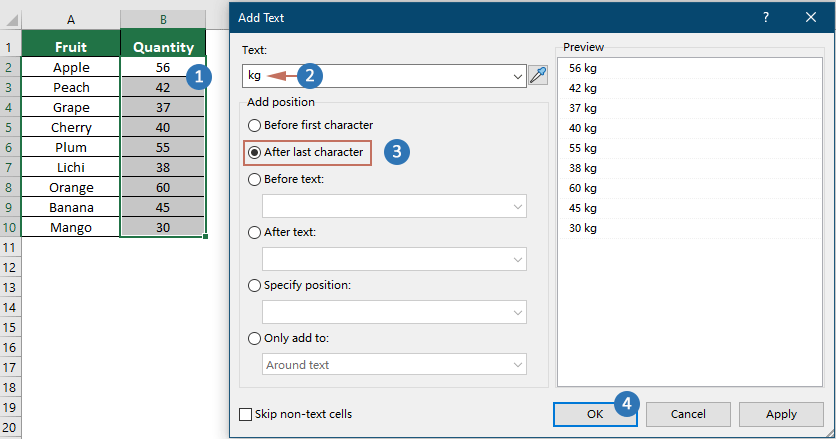Excelでセルに単位を追加するための3つの方法 - ステップバイステップガイド
Excelでは、数量や測定値を扱う場合、特に明確さと文脈のためにセルに単位を追加することが重要です。このチュートリアルでは、その目的を達成するための3つの方法を探ります:「セルの書式設定」機能を使用する方法、効率化のためにKutools for Excelを利用する方法、そして動的な単位の組み込みに数式を使う方法です。

「セルの書式設定」機能を使ってセルに単位を追加する
下のスクリーンショットに示すように、基礎となる計算に影響を与えることなく、数量リストに単位「kg」を追加する必要がある場合、Excelの「セルの書式設定」機能は実用的な解決策を提供します。

1. データリストを選択し、右クリックしてコンテキストメニューから「 セルの書式設定」を選択します。

2. 表示された「セルの書式設定」ダイアログで、「数値」タブの下にある「カテゴリ」リストから「カスタム」を選択し、次に「種類」テキストボックスに「0"kg" 」と入力します。最後に「OK」をクリックします。

Kutools for Excelを使って選択範囲内の各セルに簡単に単位を追加する
単純に計算を考慮せずにセルに単位を追加したい場合、Kutools for Excelには「テキストの追加」機能という簡単な解決策があります。このツールを使用すると、スプレッドシート内の数量に「kg」などの単位を迅速に追加できます。
Kutools for Excelをダウンロードしてインストールした後、Kutools > テキスト > テキストの追加 をクリックして「テキストの追加」ダイアログボックスを開きます。その後、以下の設定を行う必要があります。
- 単位を追加したいセルのリストを選択します。
- 「テキスト」ボックスに必要な単位を入力します。この場合は「 kg」となります。
- 「追加位置」セクションで「最後の文字の後」オプションを選択します。
- 「OK」をクリックして機能を適用します。
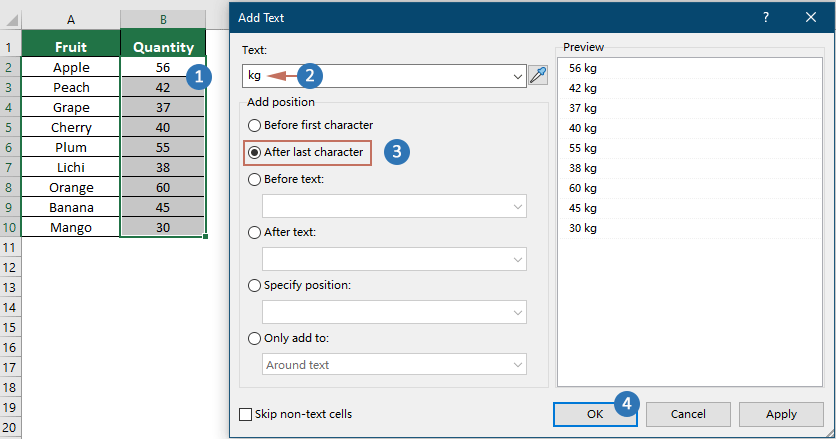
結果
指定した単位が選択範囲内の各セルにすぐに追加されます。

数式を使ってセルに単位を追加する
単純に計算を考慮せずにセルに単位を追加したい場合、「&」演算子を使用してこのタスクを実行することもできます。
データリストの最初のセルの隣にある空白セルを選択し、この数式 =B2&"kg" (B2は値が必要なセルを示し、$は追加したい単位)を入力してEnterキーを押し、オートフィルハンドルを範囲までドラッグします。

関連記事:
最高のオフィス業務効率化ツール
| 🤖 | Kutools AI Aide:データ分析を革新します。主な機能:Intelligent Execution|コード生成|カスタム数式の作成|データの分析とグラフの生成|Kutools Functionsの呼び出し…… |
| 人気の機能:重複の検索・ハイライト・重複をマーキング|空白行を削除|データを失わずに列またはセルを統合|丸める…… | |
| スーパーLOOKUP:複数条件でのVLookup|複数値でのVLookup|複数シートの検索|ファジーマッチ…… | |
| 高度なドロップダウンリスト:ドロップダウンリストを素早く作成|連動ドロップダウンリスト|複数選択ドロップダウンリスト…… | |
| 列マネージャー:指定した数の列を追加 |列の移動 |非表示列の表示/非表示の切替| 範囲&列の比較…… | |
| 注目の機能:グリッドフォーカス|デザインビュー|強化された数式バー|ワークブック&ワークシートの管理|オートテキスト ライブラリ|日付ピッカー|データの統合 |セルの暗号化/復号化|リストで電子メールを送信|スーパーフィルター|特殊フィルタ(太字/斜体/取り消し線などをフィルター)…… | |
| トップ15ツールセット:12 種類のテキストツール(テキストの追加、特定の文字を削除など)|50種類以上のグラフ(ガントチャートなど)|40種類以上の便利な数式(誕生日に基づいて年齢を計算するなど)|19 種類の挿入ツール(QRコードの挿入、パスから画像の挿入など)|12 種類の変換ツール(単語に変換する、通貨変換など)|7種の統合&分割ツール(高度な行のマージ、セルの分割など)|… その他多数 |
Kutools for ExcelでExcelスキルを強化し、これまでにない効率を体感しましょう。 Kutools for Excelは300以上の高度な機能で生産性向上と保存時間を実現します。最も必要な機能はこちらをクリック...
Office TabでOfficeにタブインターフェースを追加し、作業をもっと簡単に
- Word、Excel、PowerPointでタブによる編集・閲覧を実現。
- 新しいウィンドウを開かず、同じウィンドウの新しいタブで複数のドキュメントを開いたり作成できます。
- 生産性が50%向上し、毎日のマウスクリック数を何百回も削減!
全てのKutoolsアドインを一つのインストーラーで
Kutools for Officeスイートは、Excel、Word、Outlook、PowerPoint用アドインとOffice Tab Proをまとめて提供。Officeアプリを横断して働くチームに最適です。
- オールインワンスイート — Excel、Word、Outlook、PowerPoint用アドインとOffice Tab Proが含まれます
- 1つのインストーラー・1つのライセンス —— 数分でセットアップ完了(MSI対応)
- 一括管理でより効率的 —— Officeアプリ間で快適な生産性を発揮
- 30日間フル機能お試し —— 登録やクレジットカード不要
- コストパフォーマンス最適 —— 個別購入よりお得